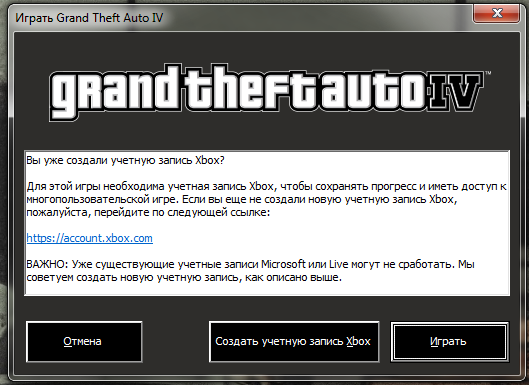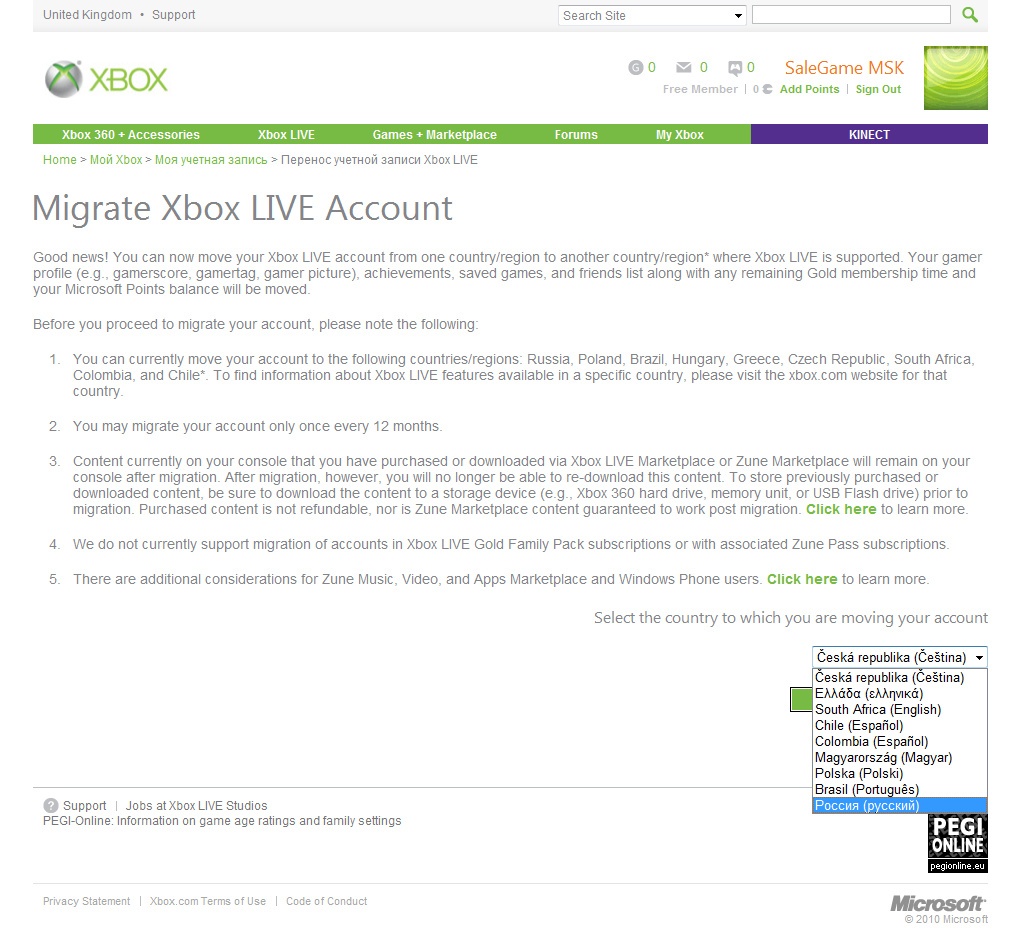Создать аккаунт Xbox Live и зарегистрировать новый профиль
Создать аккаунт XBOX — вопрос двух-трех минут. Войдите по ссылке xbox.com/ru-RU/live, жмите на кнопку Войти, а возле поля Нет учетной записи жмите на кнопку Создайте ее. При желании можно использовать номер телефона или получить новый адрес электронной почты. После создания профиля открываются все возможности системы — общение с друзьями, подключение к разным устройствам, управление учетной записью, удаление игр и многое другое.
Как создать аккаунт
Для получения всех возможностей площадки можно создать аккаунт XBOX Live через компьютер. Здесь доступно три варианта, на которых остановимся подробнее.
Через имеющуюся почту
Проще всего, когда у вас уже есть действующий e-mail. В таком случае сделайте следующие шаги:
- Войдите по ссылке xbox.com/ru-RU/live.
- Кликните на кнопку со значком профиля справа вверху.
- Возле надписи Нет учетной записи жмите на кнопку Создайте ее.

- Введите адрес электронной почты.
- Придумайте надежный пароль.
- Введите фамилию и имя.
- Укажите дату рождения и страну.
- Введите код, который был отправлен на указанную электронную почту. Если письмо по какой-то причине не пришло, проверьте раздел Спам или еще раз повторите запрос.
- Сделайте отметку о желании получать информацию, советы и предложения от Майкрософт.
- Жмите Далее, после чего войдите в аккаунт и сделайте необходимые настройки.
Как видно, создать профиль на XBOX 360 Live не составляет труда, поэтому можно смело переходить к регистрации.
Через телефон
Как вариант, можно сделать аккаунт XBOX Live с помощью телефонного номера. Пройдите такие шаги:
- Войдите в панель регистрации (см. Инструкцию выше).
- Кликните Использовать номер телефона.
- Введите телефонный номер.

- Жмите Далее и укажите надежный пароль.
- Введите фамилию и имя, а далее страну и день рождения.
- Пропишите в специальное поле код, который пришел на смартфон.
- Добавьте адрес e-mail, чтобы создать аккаунт ИКС Бокс Лайв таким способом.
- Войдите в почту и следуйте инструкциям.
Через новый e-mail
Альтернативный способ создать аккаунт XBOX 360 — сделать новую электронную почту и привязать к ней учетную запись. Пройдите такие шаги:- Войдите в панель регистрации (см. первую инструкцию).
- Жмите Получить новый адрес электронной почты.
- Укажите вариант e-mail — Outlook или Hotmail.
- Придумайте название почте.
- Чтобы зарегистрировать аккаунт XBOX, введите надежный пароль. В дальнейшем он будет применяться для входа в учетную запись.
- На следующем этапе введите фамилию и имя.
- Установите страну и дату рождения.
- Следуйте дальнейшим инструкциям системы.

Как видно, создать аккаунт для XBOX One S или другой приставки можно одним из трех способов. Во всех случаях алгоритм действий похож и требует ввода некоторых личных данных. После этого можно авторизоваться в системе и пользоваться новыми возможностями.
Для чего он нужен
Многие стремятся создать аккаунт Майкрософт для XBOX для получения дополнительных возможностей и доступа ко большему числу игр. После регистрации открываются следующие возможности:
- Получение всех возможностей консоли XBOX, а также доступ к играм на ПК или через приложения.
- Управление профилем ИКС Бокс. Возможность редактирования тега игрока или аватара, обновление настроек, добавление друзей, удаление профиля и другое.
- Общение с друзьями и сообществом с помощью чата.
- Контроль действия детей на приставках с помощью родительского контроля.
- Игра в многопользовательские игры (необходимо оформить XBOX Live Gold).
- Доступ к более чем сотням игр высокого качества.

- Покупка и загрузка игр с компьютера, консоли или сайта XBOX.com.
Если создать аккаунт на ИКС Бокс 360 или другую приставку, можно рассчитывать на много дополнительных опций. Не удивительно, что все больше пользователей проходят простую процедуру и делают учетную запись XBOX Live.
Что делать, если консоль забанена
Нередко бывают ситуации, когда после покупки приставки с рук люди сталкиваются с заблокированными устройствами. В такой ситуации возникает вопрос, как создать новый аккаунт на XBOX One, если консоль забанена. Здесь ничего сделать не получится, ведь блокировка приставки не снимается. В компании Майкрософт закрывают доступ по MAC адресу. Как вариант, попробуйте обратиться в службу поддержки по ссылке support.xbox.com/ru-RU/contact-us.
Чтобы избежать таких последствий, необходимо проверять устройство во время покупки еще на территории продавца. Если же в руках оказалась забаненная консоль, создать учетную запись можно, а вот пользоваться ее возможностями на блокированной ИКС Бокс уже не получится.
Сколько аккаунтов можно создать
Много вопросов касается того, сколько аккаунтов можно создать на XBOX One для расширения возможностей демо-режима. Сама Майкрософт рекомендует использовать одну учетную запись и привязывать ее к нескольким устройствам. Но при желании можно создать и несколько профилей, привязав их к разным e-mail. При этом их возможности во всех случаях будут идентичны без покупки платной версии.
Частые проблемы и их решение
Следуя инструкции, как создать новый профиль в XBOX 360, многие пользователи все равно сталкиваются с проблемами. Выделим основные трудности:
- Сбои с сетевым подключением. Проверьте наличие и правильность настройки проводного / беспроводного Интернета. Если Xbox не подключается к интернету, это может стать причиной большинства проблем пользователей.
- Консоль не обнаруживает беспроводную сеть. Попробуйте перезапустить приставку и маршрутизатор. Проверьте, работает ли WiFi на другом устройстве.
- Ошибка при регистрации.
 Убедитесь, что вы вводите новый почтовый ящик, а пароль соответствует требованиям системы.
Убедитесь, что вы вводите новый почтовый ящик, а пароль соответствует требованиям системы. - Сообщение о бане. Как правило, проблема возникает при попытке войти в профиль XBOX.
В большинстве случаев создать аккаунт XBOX несложно, а сама процедура позволяет в дальнейшем подключаться к одному профилю с разных устройств. В комментариях расскажите о своем опыте регистрации, а также о трудностях, с которыми приходилось столкнуться.
Как создать и управлять гостевой учетной записью Xbox на консоли
Много раз у вас могут быть гости в вашем доме, и они захотят поиграть в Xbox One прямо на вашей консоли. Это следует за его предыдущими версиями, и обновление консоли Xbox One включило гостевую учетную запись для Xbox One. Это дает им возможность познакомиться с играми на консоли, чтобы вы могли убедить их в том, насколько великолепны игры, когда у вас есть консоль. В этом руководстве я рассказываю, как создать гостевую учетную запись Xbox и управлять ею .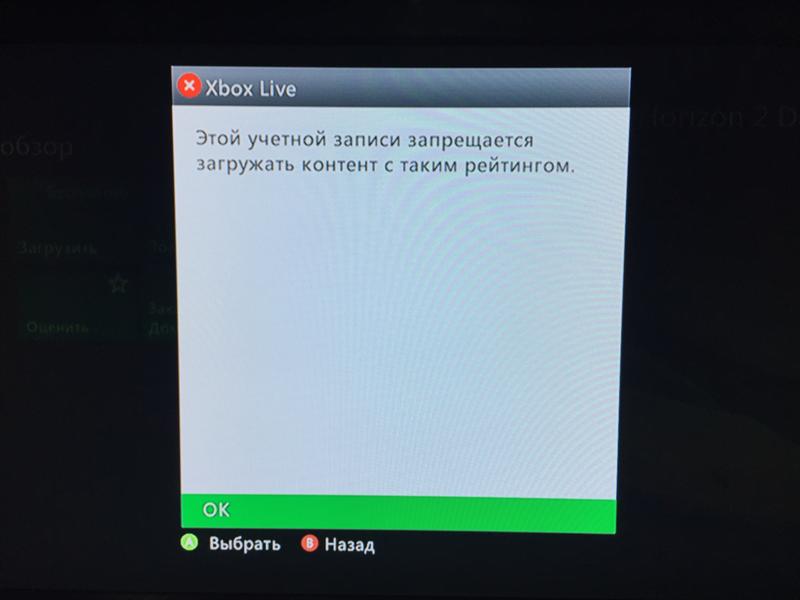
Создание и управление гостевой учетной записью Xbox
Преимущество настройки гостевой учетной записи заключается в обоих направлениях. Вы имеете больший контроль по сравнению с обычной учетной записью, и они могут участвовать в параллельных многопользовательских играх, но у них нет собственной учетной записи Xbox Live или тега игрока.
Что происходит, когда вы создаете гостевую учетную запись? Xbox создает временную учетную запись. Это копия учетной записи члена семьи, который в данный момент находится на консоли. Как только они пройдут, вы можете выйти из системы, а также удалить их из консоли.
Как создать гостевую учетную запись на Xbox One
- Включите Xbox One и войдите в свою учетную запись на консоли.
- Затем нажмите кнопку Xbox, чтобы открыть руководство, и используйте d-pad на контроллере в крайнем левом углу, где вы можете увидеть свой профиль.
- Здесь у вас будет возможность Добавить гостя .
 Нажмите A на вашем контроллере.
Нажмите A на вашем контроллере. - Вы мгновенно получите уведомление о создании другой учетной записи. В моем случае он называется wpxbox (1).
- Xbox может запросить подтверждение вашей учетной записи через Kinect, если она установлена. Пропустите его, чтобы остаться в гостевой учетной записи.
Теперь, если вы снова вернетесь к своему профилю, вы увидите варианты переключения на гостевую учетную запись.
- Прокрутите вниз и выберите профиль переключения, выберите гостевую учетную запись. Посмотрите на изображение выше.
- Вы можете добавить другой контроллер к вашему Xbox One, а затем позволить гостю использовать его для игры с вами.
Если второй контроллер не может идентифицировать гостевую учетную запись , выполните следующие действия.
Убедитесь, что оба пользователя вошли в систему и оба находятся в одном меню. Вы можете сменить аккаунт и увидеть его. Теперь позвольте гостевой игре нажать кнопку запуска, и она должна загрузить их пользователя.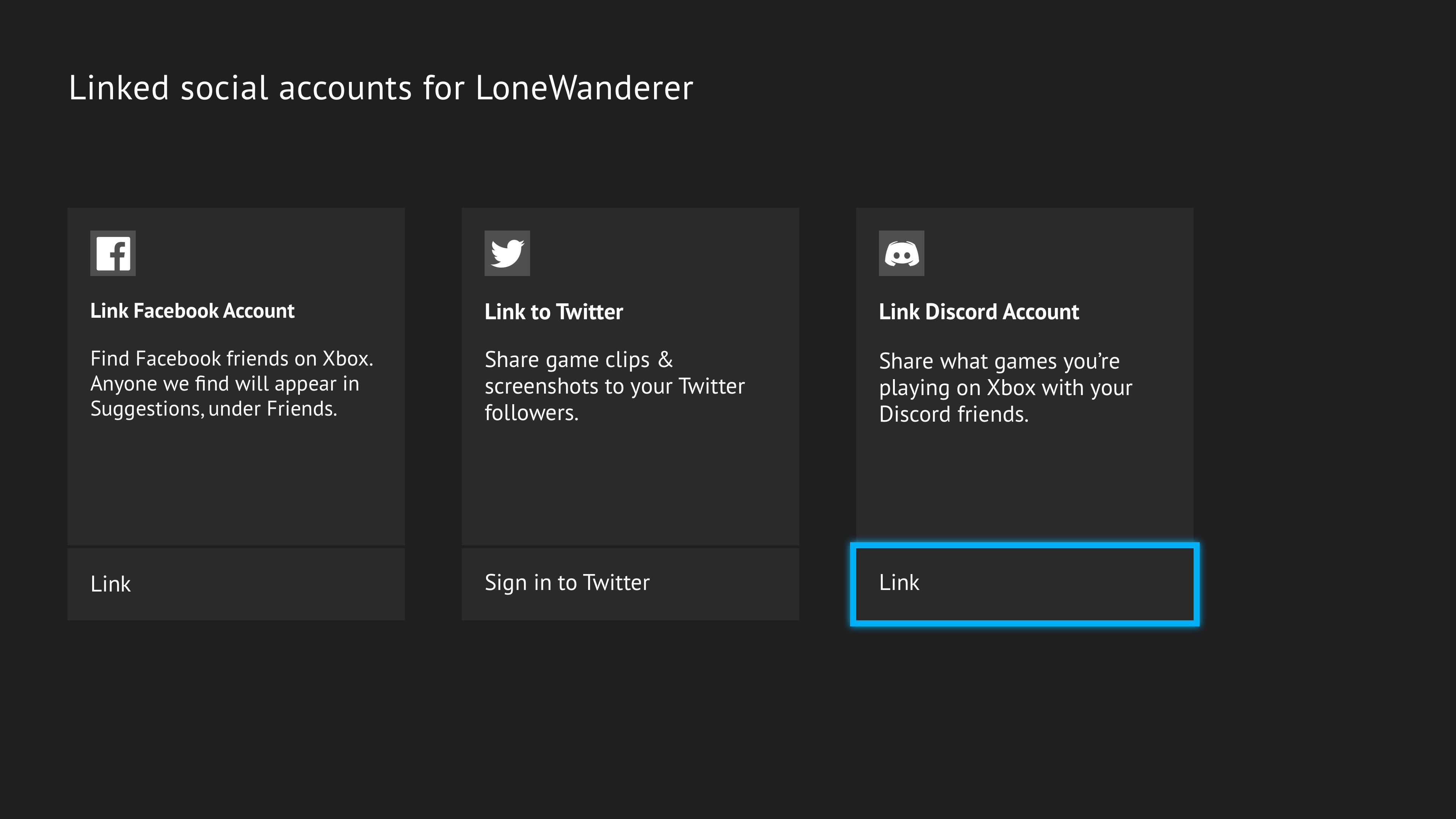 Если игра все еще не в состоянии понять это, просто перезапустите игру.
Если игра все еще не в состоянии понять это, просто перезапустите игру.
Примечание:
- Вы можете создать несколько гостевых учетных записей.
- Если у вас подключен Kinect, гостевой аккаунт будет правильно идентифицирован как гостевой. Если нет, это может привести к случайным отключениям контроллера и другим сбоям.
Как удалить гостевую учетную запись с консоли Xbox One
Процесс немного прост. Наверное, самый простой из всех. Все, что вам нужно сделать, это выйти из вашего гостя и его аккаунт исчезнет.
- Нажмите кнопку Xbox, чтобы открыть руководство, и используйте d-pad на контроллере в крайнее левое положение, где вы можете увидеть свой профиль.
- Нажмите «Выйти» и выберите гостевой профиль. Нажмите A, чтобы сделать это.
- Гостевой аккаунт теперь удален.
Ограничения учетной записи гостя Xbox One
Интересно, что, поскольку Xbox One создает копию вашего профиля
, он наслаждается практически всем на консоли, включая многопользовательский режим.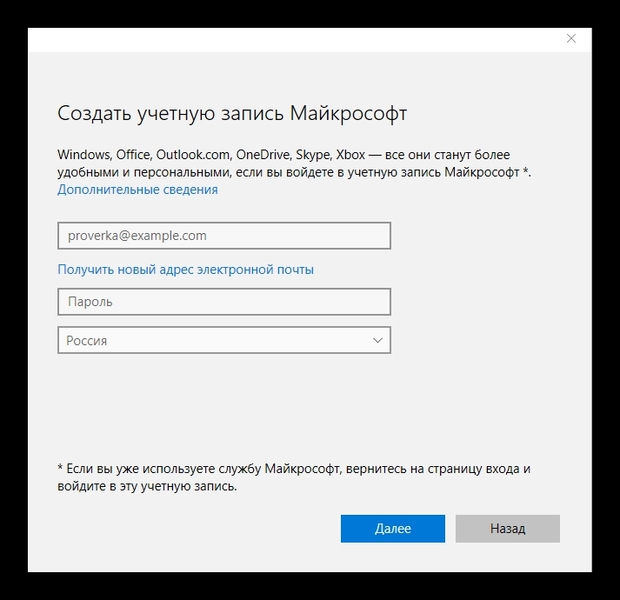 Однако существует ряд ограничений, поскольку это не зарегистрированный аккаунт. Так каковы ограничения для этого аккаунта?
Однако существует ряд ограничений, поскольку это не зарегистрированный аккаунт. Так каковы ограничения для этого аккаунта?Контроль рейтингов и создание новой учетной записи
- Нажмите кнопку Xbox Guide на вашем контроллере и используйте правый бампер, чтобы перейти к концу меню флаера. Выберите Настройки.
- Перейдите в раздел «Система»> Ограничения для подписанного контента.
- Здесь вы можете создать гостевой ключ . Это позволит гостю получать доступ к содержимому в соответствии с вашими ограничениями, когда никто больше не доступен.
- Выберите Создать гостевой ключ и нажмите A на своем контроллере. Гостевая клавиша представляет собой комбинацию элементов управления на вашем контроллере.
После этого вы можете настроить возрастные рейтинги для приложений и игр. Вы также можете ограничить загрузку и создать новую учетную запись. Это позволит вам не иметь открытого доступа ко всему на вашей консоли.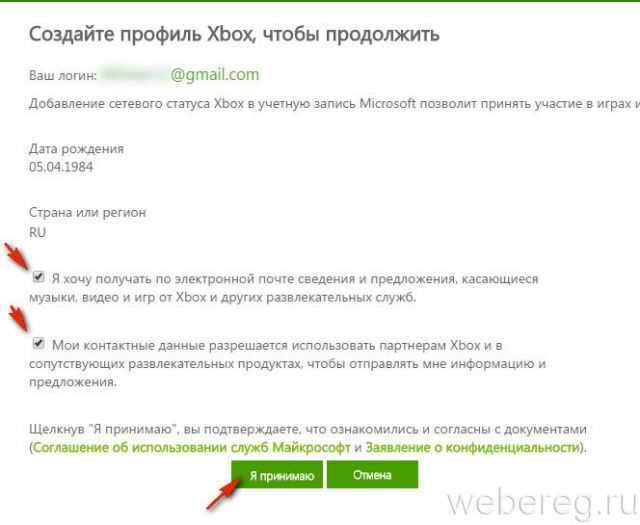
- Настройки конфиденциальности и безопасности в сети для гостевой учетной записи такие же, как у вас или у членов семьи , с наиболее строгими настройками. Например, если ребенок вошел в систему, гость ограничен настройками ребенка.
- Гостевая учетная запись не может покупать игры или подписываться на какие-либо услуги с использованием учетной записи хоста.
- невозможно сохранить настройки гостя после его выхода из системы. Любой игровой процесс, достижения и т. Д. Теряются сразу.
Возможно, в будущем Microsoft может развернуть функцию, которая поможет преобразовать гостевую учетную запись в связанную учетную запись Microsoft. Может так случиться, что игра прошла так хорошо, и гость хочет сохранить прогресс, достижения и так далее. Сообщите нам в комментариях о том, как создать и управлять гостевой учетной записью Xbox в своей семье.
зачем она нужна и как ее удалить
Автор Вячеслав Вяткин На чтение 5 мин. Просмотров 1k. Опубликовано
Просмотров 1k. Опубликовано
Разработчики нескольких IT-продуктов стремятся упростить жизнь своим пользователям. Так, например, Microsoft создала единую учетную запись для авторизации в своих продуктах. Но в процессе использования возникают разные ситуации, из-за которых встает необходимость удалить аккаунт. Как это сделать –читайте в нашем материале.
Что такое учетная запись Майкрософт
Чтобы облегчить и синхронизировать работу для пользователей в своих программных продуктах, Майкрософт создал единое окно авторизации или учетную запись. Теперь вход в Office, Skype, Xbox, OneDrive, операционные системы Windows и другие продукты или приложения от Майкрософт осуществляется с одним паролем и логином. Скачав приложение «You Phone», вы также сможете получить доступ с вашего десктопа к своим устройствам на базе Android. Такая система управления упрощает работу с вашими файлами и данными на расстоянии. Ваши фото, видео, контакты, переписки и так далее, теперь всегда под рукой — нужен только доступ к личному кабинету.
Ваши фото, видео, контакты, переписки и так далее, теперь всегда под рукой — нужен только доступ к личному кабинету.
Возможность привязывать свой компьютер к единому логину впервые появилась у ОС Windows 8. Теперь при первом запуске система запрашивает данные единого кабинета Майкрософт. Но такой вариант удобен не для всех. Ведь, чтобы зайти на рабочий стол, приходится вводить длинные и сложные пароли. Упростить его не удастся – Microsoft строго следит за безопасностью ваших данных. Но есть другой выход – можно отвязать это устройство от учетки, а для входа использовать более привычную локальную учетную запись.
Удаляем учетную запись Майкрософт в Windows 8.1 и 10
Статус учетки в Windows 10 меняется в ее настройках. Чтобы перейти к этому меню, кликните на «Пуск», а затем на имя пользователя. Перед вами появится список возможных действий. Нам нужна опция – «Изменить параметры…». В открывшемся меню в правой колонке выбираем вариант «Войти вместо этого с локальной учетной записью».
Откроется диалоговое окно для переключения статуса. Чтобы изменить его, сначала нужно ввести пароль от действующего кабинета Microsoft, а затем ввести новое имя пользователя и пароль. Если поля для пароля оставить пустым, то при входе в систему он не будет запрашиваться. В дальнейшем пароль всегда можно установить. Нам остается нажать на клавишу «Выйти из системы и закончить работу», а при следующем входе уже использовать новую локальную учетку. Теперь при входе в систему вам не нужен пароль от единого аккаунта, но при этом доступ к нему по-прежнему будет возможен с вашего ПК.
Чтобы полностью закрыть учетку на ПК, снова зайдите в «Изменить параметры…», кликнув на имя пользователя в меню «Пуск». Там в правом блоке будет находиться блок управления учетками. Напротив нужного аккаунта нажмите кнопку «Удалить».
Для ОС Windows 8.1 все шаги идентичны, только путь к управлению будет через «Параметры». Там находим «Изменение параметров компьютера». В этом разделе находится вкладка для управления учетными записями. Далее делаем все по инструкции выше.
Далее делаем все по инструкции выше.
Удаляем учетную запись Microsoft на телефоне Nokia Lumia
Смартфоны Nokia Lumia используют операционную систему Windows Phone, и поэтому их тоже можно подключить к единому кабинету. Но если вы по какой-то причине хотите удалить его из телефона – это тоже возможно. Для этого откройте список приложений и тапните на иконку «Настройки». Там нам нужна опция «Почта и учетные записи». Нажмите и удерживайте строку с удаляемой учеткой. На экране появится меню с возможностью удалить ее.
Этот вариант подойдет только если эта учетка не была основной. В противном случае придется сбросить все настройки до заводских. Для этого следуем по такому пути «Настройки» — «Сведения об устройстве» — «Сброс настроек». Такой вариант удалит и ваши персональные данные – позаботьтесь заранее о резервных копиях.
Как удалить Xbox LIVE из учетной записи Microsoft
К сожалению, никак. Дело в том, профиль Xbox, следовательно, и тег игрока, привязаны к кабинету Майкрософт. Если вы хотите удалить профиль в консоли и освободить тег, то придется закрыть свою единую учетку. Но можно очистить личные данные профиля Xbox, при этом аккаунт Microsoft и тег игрока сохранятся.
Если вы хотите удалить профиль в консоли и освободить тег, то придется закрыть свою единую учетку. Но можно очистить личные данные профиля Xbox, при этом аккаунт Microsoft и тег игрока сохранятся.
Что можно удалить из профиля Xbox LIVE:
- Список друзей;
- Персональные данные профиля;
- Способ оплаты;
- Контактные данные.
Возможно решить вашу проблему сможет изменение имени для своей учетной записи. Радикальный способ – удаление всей учетки Microsoft.
Как полностью удалить учетную запись Майкрософт
Microsoft бережно относится к вашим персональным данным и поэтому процесс полного удаления аккаунта не совсем прост. Во-первых, компания запросит у вас подтверждение того, что именно вы владелец закрываемого аккаунта. Во-вторых, необходимо будет сохранить все данные, так как после удаления учетки доступ к остальным сервисам Майкрософт будет закрыт. В-третьих, окончательное закрытие кабинета произойдет только после 60 дней после того, как вы пометили его для закрытия.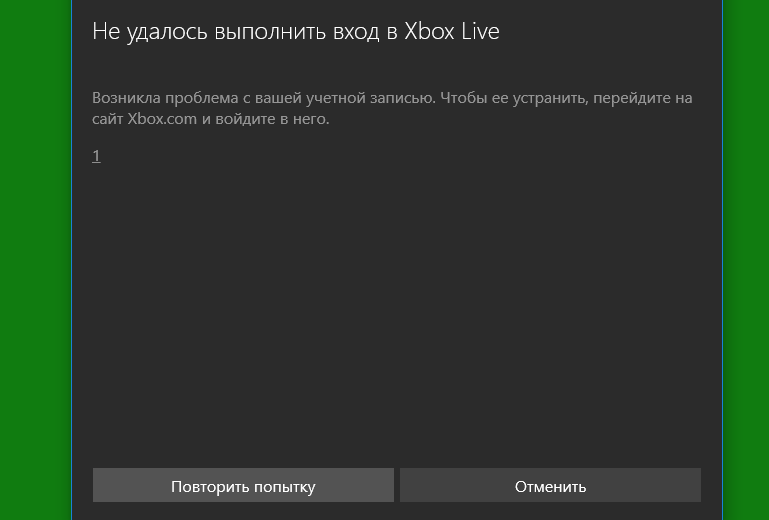
Еще раз подумайте – действительно ли необходимо удалять весь аккаунт Microsoft, ведь доступ к файлам облачных сервисов и учеткам других приложений будет зарыт. Но порой Майкрософт сам не оставляет выбора – ведь удалить один профиль конкретного приложения нельзя.
Перед закрытием аккаунта проверьте:
- Отменены ли все подписки;
- Сделаны ли резервные копии важных данных;
- Использованы все ли средства со счета;
- Установлены ли на устройствах корпорации новые учетки;
- Подготовлены ли к удалению привязанные профили ваших детей.
Если все готово для закрытия, то откройте в браузере сайт Microsoft, авторизуйтесь в удаляемом кабинете и перейдите по ссылке: https://account.live.com/closeaccount.aspx. Еще раз убедитесь, что выбран тот самый аккаунт и кликнете на кнопку «Далее». Перед вами откроется список важных сведений, с которыми необходимо ознакомиться. Корпорация должна получить ответ, что вы уведомлены о них. Внимательно перечитайте чек-лист и расставьте галочки, в поле внизу страницы укажите причину закрытия, а затем выберите «Пометить для закрытия». Через 60 дней ваш аккаунт будет удален. В течение этого периода аккаунт можно восстановить без утери ваших данных.
Внимательно перечитайте чек-лист и расставьте галочки, в поле внизу страницы укажите причину закрытия, а затем выберите «Пометить для закрытия». Через 60 дней ваш аккаунт будет удален. В течение этого периода аккаунт можно восстановить без утери ваших данных.
Два Xbox в на одном аккаунте? — Вопросы на DTF
товарищи, впорос такой: как будет жить один аккаунт на нескольких консолях?
на пс4 там была «активация основной консоли», а как обстоит дело с боксами?
конкретнее: скажем, ставлю я дочке Series S и себе Series X. (или One X + Series X). и тогда:
- могу ли я на обоих активировать свой аккаунт с геймпассом?
- если «1»=»да», то что будет, если мы одновременно на двух консолях попробуем сыграть?
- если «1»=»да», то сможет ли она использовать геймпасс со своим аккаунтом?
- если «1»=»нет», то есть ли какие-то опции навроде стимовского фэмили шеринга? (для геймпасса)
боксов пока нет, но хочется подготовиться и спланировать всё заранее – а то бед с плойкой мне на всю жизнь вперёд хватило =]
просто у дочки времени особо играть нет, учится как проклятая – но подарить ей такую возможность хотелось бы. в то же время, брать ей геймпасс не рационально, если она раз в месяц-два до игр добираться будет..
в то же время, брать ей геймпасс не рационально, если она раз в месяц-два до игр добираться будет..
1766 просмотров
Исправьте ошибку «Ваша учетная запись заблокирована» (0x80a40014) на Xbox One
Ошибка «Ваша учетная запись заблокирована» появляется, когда некоторые пользователи Xbox One пытаются войти в систему, используя свою учетную запись Microsoft на своей консоли. Сообщение об ошибке сопровождается кодом ошибки 0x80a40014. Затронутые пользователи не могут получить доступ к играм, принадлежащим в цифровой форме, или получить сохраненные игровые данные из учетной записи.
Что вызывает “Ваш аккаунт заблокирован” (0x80a40014) на Xbox One?
- Проблема с сервером Microsoft. После изучения прошлых случаев возникновения этой проблемы вполне возможно, что вы видите это сообщение об ошибке из-за проблемы на стороне сервера, которая в результате блокирует целые блоки учетных записей Microsoft из-за ложного срабатывания.
 В этом случае вам следует подтвердить проблему, а в случае, если действительно есть проблема с основными службами, вы переключаете консоль в автономный режим, чтобы использовать консоль (в однопользовательском режиме), пока проблема не будет устранена инженерами Microsoft.
В этом случае вам следует подтвердить проблему, а в случае, если действительно есть проблема с основными службами, вы переключаете консоль в автономный режим, чтобы использовать консоль (в однопользовательском режиме), пока проблема не будет устранена инженерами Microsoft. - Локальный сбой – как было подтверждено несколькими уязвимыми пользователями, эта конкретная проблема также может возникать из-за локально сохраненного файла кэша, который обманывает операционную систему вашей консоли, заставляя полагать, что текущая учетная запись заблокирована (даже после устранения проблемы). В этом случае вы можете решить проблему, удалив локально сохраненный профиль и выполнив процедуру включения / выключения питания перед повторной загрузкой профиля обратно.
- Нарушение Microsoft ToS – эта конкретная ошибка также может появляться в случаях, когда владелец учетной записи Microsoft нарушил ToS. В большинстве случаев агрессивное поведение игрока, пиратство или фишинг заставляют Microsoft блокировать учетную запись без предварительного уведомления.
 Если этот сценарий применим, единственная жизнеспособная стратегия восстановления – это связаться со службой поддержки Microsoft.
Если этот сценарий применим, единственная жизнеспособная стратегия восстановления – это связаться со службой поддержки Microsoft. - Неоднократные попытки входа в систему. Если учетная запись Microsoft, связанная с вашей консолью Xbox, была предметом повторных неудачных попыток регистрации, вполне возможно, что Microsoft заблокировала вашу учетную запись в целях безопасности. В большинстве случаев доступ будет возобновлен автоматически через 24 часа, но в противном случае обращение в службу поддержки должно помочь вам решить проблему.
Способ 1. Проверка состояния серверов Xbox Live
Оказывается, ошибка «Ваша учетная запись была заблокирована» (0x80a40014) также может возникать из-за проблемы с сервером, которая находится вне вашего контроля. Изучив проблему, мы определили, что эта проблема случалась несколько раз в прошлом.
В каждом случае Microsoft в конечном итоге подтверждала, что проблема была вызвана проблемой на сервере, которая в результате автоматически блокировала или отключала широкий спектр учетных записей Microsoft из-за ложных срабатываний.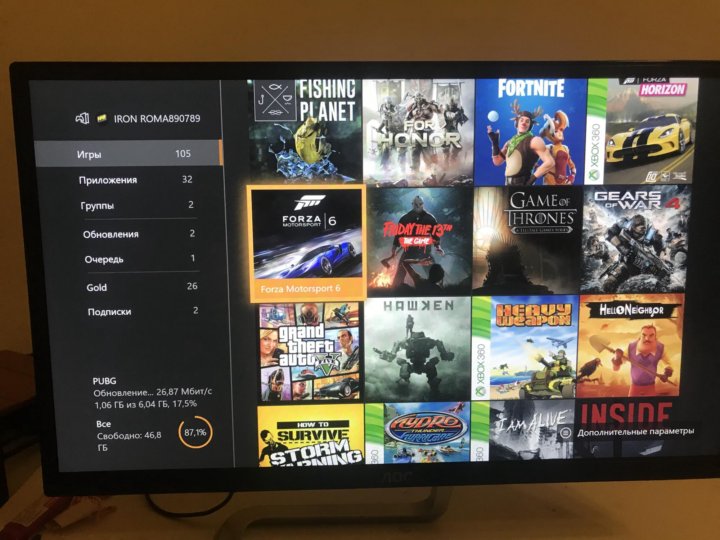 К счастью, когда бы ни возникала такая проблема, Microsoft обычно быстро объявляет о них.
К счастью, когда бы ни возникала такая проблема, Microsoft обычно быстро объявляет о них.
Если этот сценарий применим, и вы подозреваете, что возможно имеете дело с проблемой сервера, вам следует начать с проверки официальной страницы состояния Microsoft Xbox Live (Вот). Откройте страницу состояния в браузере по умолчанию и посмотрите, не затронуты ли какие-либо службы Microsoft.
Проверка состояния служб Xbox LiveЕсли вам удастся найти доказательства того, что некоторые сервисы затронуты (особенно сервисы Xbox Live Core), скорее всего, проблема находится вне вашего контроля. Вы также можете проверить официальный Страница Twitter Xbox и ищите любые объявления по этой проблеме.
В случае, если у Microsoft действительно есть проблемы с зарегистрированными учетными записями, для этой конкретной проблемы не существует надежных решений. В этом случае остается только один выбор – терпеливо ждать, пока проблема не будет решена.
Вы по-прежнему можете использовать консоль, но вам нужно переключить ее в автономный режим и ограничиться однопользовательскими играми и цифровым контентом, который уже был проверен.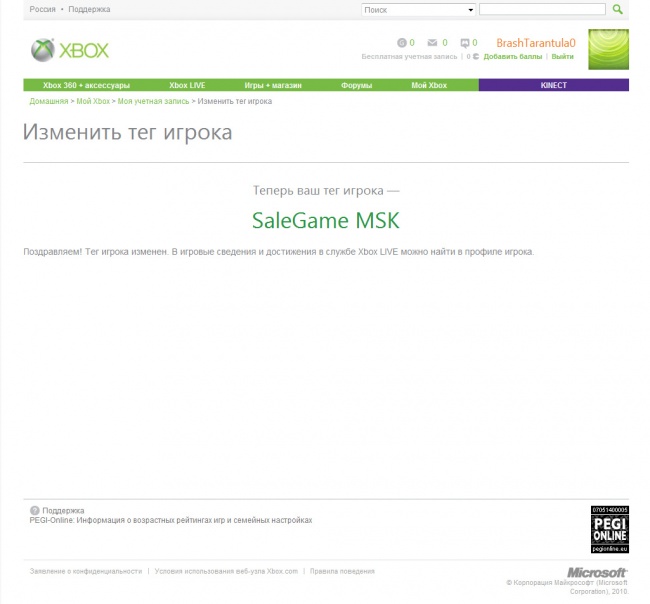 Следуйте приведенному ниже методу, чтобы узнать, как переключить консоль в автономный режим.
Следуйте приведенному ниже методу, чтобы узнать, как переключить консоль в автономный режим.
Способ 2: переключение в автономный режим
Если проблема вызвана проблемой сервера Microsoft, вы можете избежать ошибки 0x80a40014 полностью, переключив консоль в автономный режим. Несмотря на то, что вы можете избежать проверки владения, которая вызывает сообщение об ошибке, использование этого маршрута также означает, что ваша консоль будет по существу отключена от любых онлайн-функций.
Многопользовательские игры, потоковые сервисы и любые другие функции приложений, требующие подключения к Интернету, больше не будут доступны, если включен автономный режим.
Если вы понимаете последствия и хотите продолжить работу над потенциальным исправлением, вот краткое руководство по переключению консоли в автономный режим:
- Когда консоль полностью включена, нажмите кнопку Xbox на контроллере, чтобы открыть меню справочника. Затем, как только вы попадете в правильное меню, используйте вкладки вверху, чтобы перейти к окну настроек сети (Настройки> Система> Настройки> Сеть)
- Когда вам, наконец, удастся добраться до меню «Сеть», выберите меню «Настройки сети» с левой стороны.
 Затем в следующем окне выберите Go Offline и нажмите кнопку A на вашем контроллере, чтобы включить его. Выберите Да, когда вам будет предложено подтвердить свой выбор.Переход в автономный режим на Xbox One
Затем в следующем окне выберите Go Offline и нажмите кнопку A на вашем контроллере, чтобы включить его. Выберите Да, когда вам будет предложено подтвердить свой выбор.Переход в автономный режим на Xbox One - После того, как вы доберетесь до этого места, ваша консоль должна быть уже в автономном режиме. После перезапуска консоли процесс входа в локальный профиль должен завершиться без «Ваша учетная запись была заблокирована» (0x80a40014).
Если проблема не была применима или вы все еще сталкиваетесь с той же ошибкой «Ваша учетная запись была заблокирована» (0x80a40014), перейдите к последнему исправлению ниже.
Способ 3: удаление профиля и выключения и включения питания консоли Xbox
Как было подтверждено несколькими уязвимыми пользователями, проблема также может возникать локально из-за локально сохраненного файла кэша, который обманывает операционную систему вашей консоли, заставляя думать, что учетная запись заблокирована, даже не проверяя сервер Microsoft.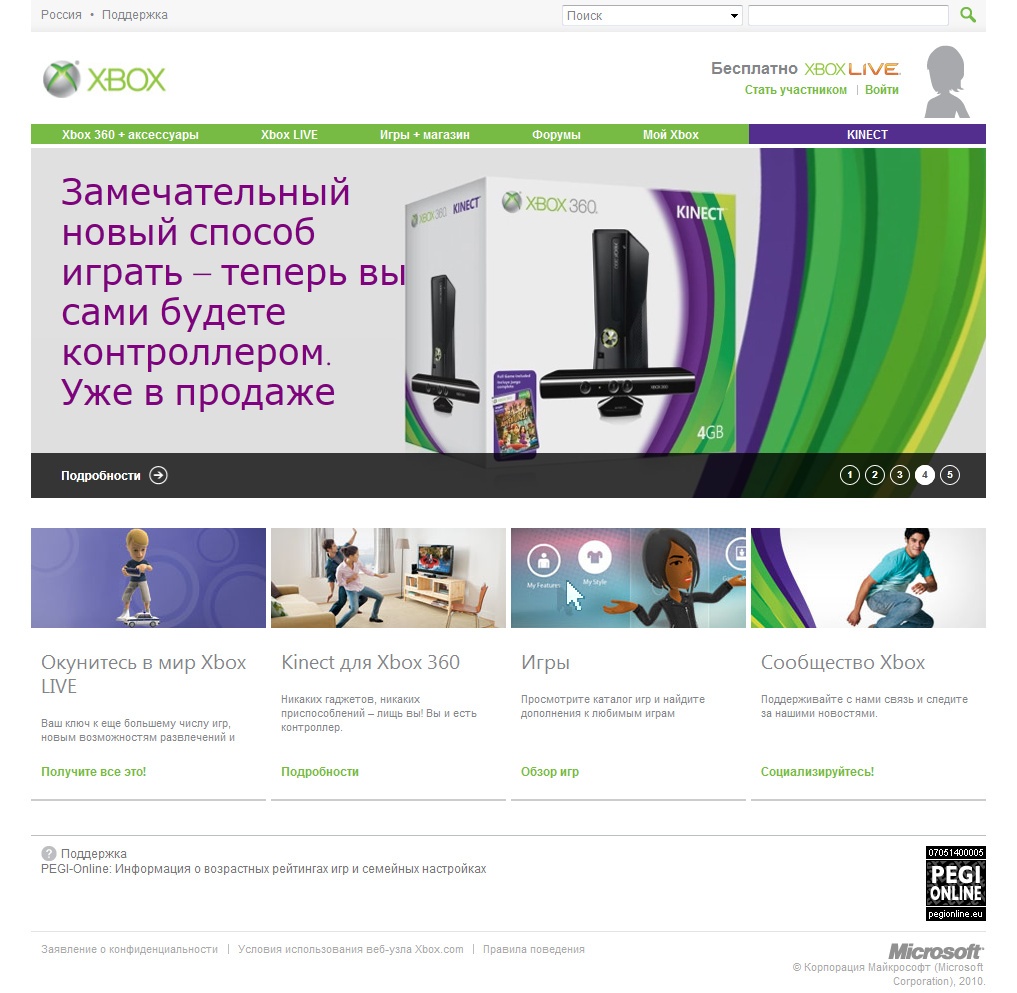
Некоторым затронутым пользователям, которые также столкнулись с проблемой локально, удалось решить проблему, удалив профиль из консоли, выполнив процедуру выключения и повторной загрузки черного профиля в систему.
Вот краткое руководство по выполнению этого на консоли Xbox One:
- Откройте консоль Xbox One и нажмите меню Xbox на контроллере, чтобы открыть меню справочника. Как только вы увидите его, перейдите в «Настройки»> «Все настройки» и нажмите кнопку «А», чтобы получить к нему доступ.Открытие всех настроек – Xbox
- Как только вам удастся попасть в меню настроек, перейдите на вкладку Аккаунты. Затем перейдите к правой стороне и выберите «Удалить учетные записи», прежде чем нажимать кнопку «А», чтобы получить к нему доступ.Доступ к меню «Удалить учетные записи»
- В следующем меню выберите учетную запись (профиль), которую вы хотите удалить, и подтвердите процесс удаления при следующем запросе.
- После этого выйдите из меню настроек и вернитесь на главную панель инструментов.

- Нажмите кнопку Xbox (на консоли, а не на контроллере) и удерживайте ее нажатой около 10 секунд или до тех пор, пока не увидите, что передний светодиодный индикатор перестанет мигать.Выполнение полной перезагрузки
- После того, как вы отпустите кнопку питания, подождите не менее одной минуты, прежде чем снова включать консоль. Это гарантирует, что силовые конденсаторы полностью разряжены и что процедура включения / выключения питания завершена успешно. В качестве дополнительного шага вы также можете физически отсоединить кабель питания от электрической розетки и подождать пару секунд, прежде чем снова подключить его.
- Традиционно запустите консоль и следите за начальными экранами. Если вы видите, что начальный Xbox запускает анимацию, примите это как подтверждение того, что процедура включения / выключения питания прошла успешно.Xbox One Стартовая анимация
- После того, как консоль загрузится, попробуйте снова войти в свою учетную запись Microsoft и посмотреть, решена ли теперь проблема.

Если та же самая ошибка «Ваша учетная запись была заблокирована» (0x80a40014) по-прежнему возникает при попытке войти в систему с использованием учетной записи Microsoft, перейдите к следующему способу ниже.
Способ 4: обратитесь в службу поддержки Xbox
Если ни одно из возможных исправлений, приведенных выше, не позволило вам найти причину, по которой ваша учетная запись была ограничена, единственное действенное решение на данный момент – обратиться в службу поддержки Xbox.
Если вы не хотите ждать, вы можете начать с контакта с виртуальным агентом. Укажите сообщение об ошибке и код ошибки, и вам будет предложен ряд шагов по устранению неполадок, которые вы должны выполнить, чтобы решить проблему. Чтобы начать, перейдите по этой ссылке (Вот) и нажмите Задать вопрос.
Если вы не возражаете против времени ожидания, вы можете связаться с живым агентом Microsoft, который с радостью рассмотрит вопрос для вас.
Но имейте в виду, что поддержка по телефону очень медленная и работает по фиксированному графику.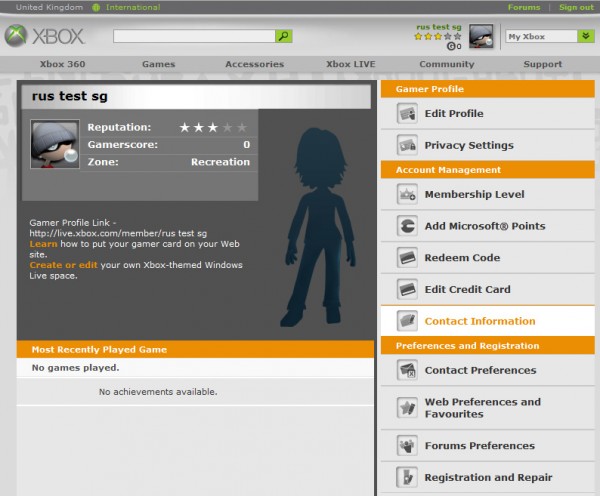 Если ваш часовой пояс на самом деле не совместим с PT, лучшим выбором будет использование опции чата (доступно 24/7).
Если ваш часовой пояс на самом деле не совместим с PT, лучшим выбором будет использование опции чата (доступно 24/7).
Чтобы начать, просто нажмите «Связаться с нами», затем выберите «Учетная запись и профиль» в списке доступных опций. Тогда в разделе В чем проблема? выберите «Я не могу войти в Xbox Live» и нажмите «Далее», чтобы продолжить.
Открытие заявки в службу поддержки на Xbox LiveЗатем в следующем окне нажмите «Получить помощь по вопросам входа в систему» и выберите предпочтительный способ начать расследование службы поддержки в своей учетной записи.
Создайте учетную запись и войдите в систему
Microsoft упрощает создание учетной записи Xbox на www.xbox.com/en-GB. Вы можете сделать это прямо здесь, если у вас есть подключение к Интернету.
Подключитесь к Xbox.com
Подключение к Xbox.com означает подключение к Интернету, а также подключение Xbox. Вы можете создать учетную запись в большинстве стран. Например, в UK вы можете создать учетную запись, просто зарегистрировавшись и пройдя через логин .
Вы можете создать учетную запись в большинстве стран. Например, в UK вы можете создать учетную запись, просто зарегистрировавшись и пройдя через логин .
Как создать учетную запись Xbox live?
- Включите Xbox с подключением к Интернету live .
- Найдите на экране после его загрузки , вы должны увидеть свою Xbox live страницу входа в систему .
- Щелкните, чтобы создать или изменить настройки электронной почты .
Вам необходимо создать учетную запись электронной почты для входа в систему, чтобы вы могли перейти в раздел «Моя учетная запись». Создайте учетную запись и пароль, чтобы использовать Xbox live, а также свою учетную запись Xbox .
Играйте в игры от EA
Правила меняются довольно часто, но на данный момент вам необходимо проверить свои игры онлайн, чтобы играть в них. Вы можете играть в игры от EA и других ведущих разработчиков , если зарегистрируетесь для учетной записи Xbox.
Вы можете играть в игры от EA и других ведущих разработчиков , если зарегистрируетесь для учетной записи Xbox.
Найдите свой пароль Xbox
Восстановление учетной записи Xbox
Всегда есть шанс, что ваша учетная запись может быть заблокирована . Это может произойти из-за того, что компания Microsoft считает, что вы были взломаны , или из-за того, что вы слишком много раз ввели неправильные данные . Восстановление довольно простое. Система выбирает варианты вместе с вами, когда вы регистрируете свою учетную запись Xbox live.
Может включать:
- Отправка SMS сообщения на телефон с реквизитами для разблокировки или ссылками.
- Вам будут предложены варианты восстановления учетной записи при первой регистрации.
Управление вашей учетной записи Xbox простое, даже если оно включает миграцию или подкачки с вашего текущего адреса электронной почты.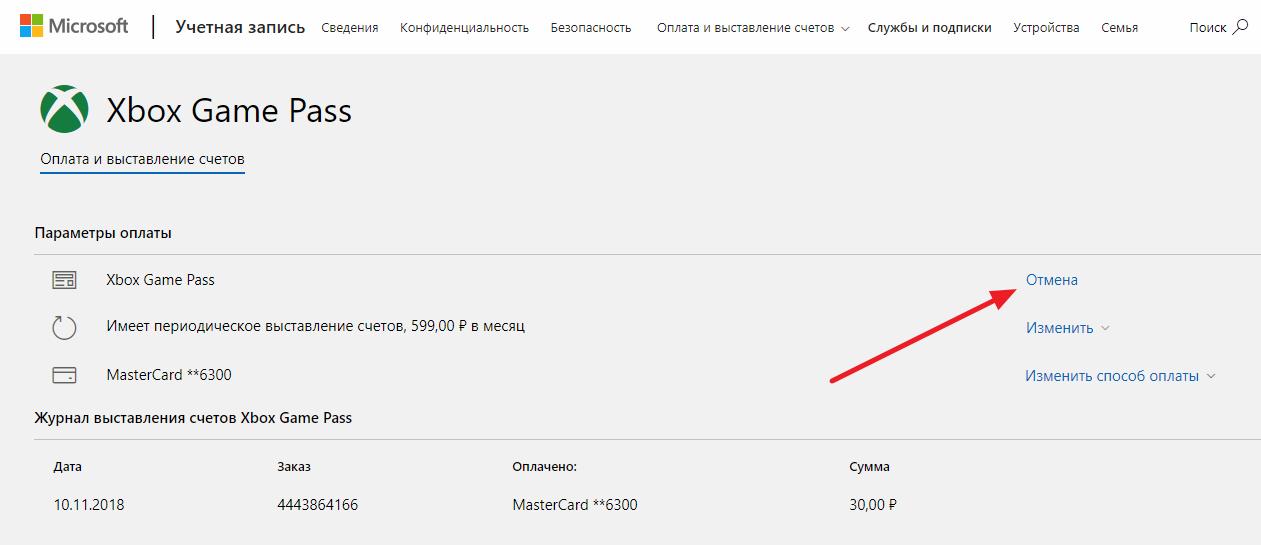 После регистрации вы можете подтвердить приобретенные игры и играть в многопользовательские онлайн-игры с другими пользователями со всего мира. Регистрация учетной записи Xbox очень проста и может быть выполнена исключительно на консоли Xbox без необходимости использования других мобильных или настольных устройств.
После регистрации вы можете подтвердить приобретенные игры и играть в многопользовательские онлайн-игры с другими пользователями со всего мира. Регистрация учетной записи Xbox очень проста и может быть выполнена исключительно на консоли Xbox без необходимости использования других мобильных или настольных устройств.
VN: F [1.9.22_1171]
Рейтинг: 9,0 / 10 (3 поданных голосов)
Учетная запись Xbox: создайте учетную запись и войдите в систему, 9,0 из 10 на основе 3 оценок Опубликовано в игре | Справка по учетной записи— Служба поддержки Ubisoft
Кросс-игра и перекрестное развитие
Долгожданные функции кросс-игры и кросс-прогрессии в настоящее время реализованы в некоторых играх, и мы будем много работать, чтобы сделать эти функции доступными в наших играх в будущем.Эта статья поможет вам понять, что это за функции и что требуется для их активации. Эти функции применимы к учетным записям Ubisoft, PlayStation, Xbox, Nintendo Switch и Stadia. Что такое кросс-игра? Что такое кросс-прогрессия? Каковы требования для участия в кросс-игре или кросс-прогрессии? Что мне нужно знать о привязке новой учетной записи? Пояснение к эталонной учетной записи Как насчет учетных записей, которые я уже связал? Что такое кросс-игра? Кросс-игра — это возможность для пользователей разных платформ и устройств играть вместе, независимо от того, на какой платформе они находятся, при условии, что игра, в которую они хотят играть, поддерживает функции перекрестной игры.Если вы играете в игру с поддержкой кроссплатформенной игры на PlayStation, теперь у вас будет возможность подключиться к сети и играть с друзьями, которые играют в ту же игру на Xbox, ПК или любой другой поддерживаемой платформе, на которой доступна игра. Что такое кросс-прогрессия? Кросс-прогрессия позволяет разделить любой связанный с игроком прогресс между несколькими платформами. Ваши данные сохранения привязаны к вашей учетной записи Ubisoft, а не к учетной записи, связанной с платформой, которую вы используете.
Эти функции применимы к учетным записям Ubisoft, PlayStation, Xbox, Nintendo Switch и Stadia. Что такое кросс-игра? Что такое кросс-прогрессия? Каковы требования для участия в кросс-игре или кросс-прогрессии? Что мне нужно знать о привязке новой учетной записи? Пояснение к эталонной учетной записи Как насчет учетных записей, которые я уже связал? Что такое кросс-игра? Кросс-игра — это возможность для пользователей разных платформ и устройств играть вместе, независимо от того, на какой платформе они находятся, при условии, что игра, в которую они хотят играть, поддерживает функции перекрестной игры.Если вы играете в игру с поддержкой кроссплатформенной игры на PlayStation, теперь у вас будет возможность подключиться к сети и играть с друзьями, которые играют в ту же игру на Xbox, ПК или любой другой поддерживаемой платформе, на которой доступна игра. Что такое кросс-прогрессия? Кросс-прогрессия позволяет разделить любой связанный с игроком прогресс между несколькими платформами. Ваши данные сохранения привязаны к вашей учетной записи Ubisoft, а не к учетной записи, связанной с платформой, которую вы используете.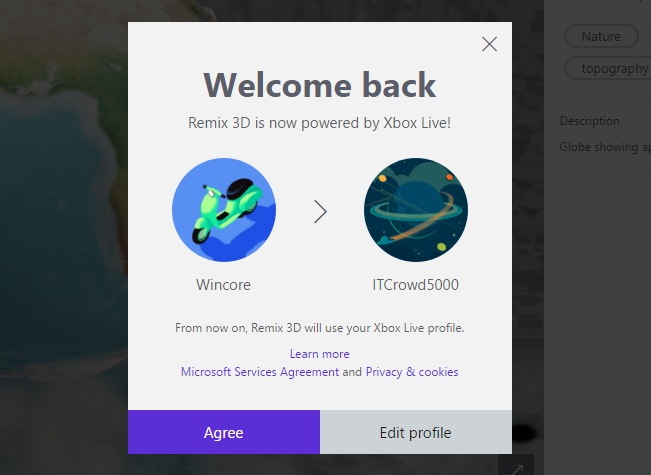 Если вы начнете играть на PlayStation, вы можете перейти на Xbox и продолжить игру с того места, на котором остановились, если у вас есть игра на обеих платформах.Каковы требования для участия в кросс-игре или кросс-прогрессии? Чтобы использовать функции кросс-игры и кросс-прогрессии, необходимо иметь учетную запись Ubisoft. Если у вас нет учетной записи Ubisoft, вы можете ее создать. Если вам требуется дополнительная помощь в выполнении этого шага, обратитесь к нашему руководству по созданию учетной записи. Если вы играете на консоли или любой облачной платформе, также необходимо связать свою учетную запись Ubisoft с учетной записью консоли / платформы, которую вы используете. Что мне нужно знать о привязке новой учетной записи? При связывании учетной записи вы получите уведомление о том, что выбранная вами исходная учетная запись будет той учетной записью, которая должна оставаться связанной с вашей учетной записью Ubisoft и после установления связи будет называться вашей базовой учетной записью.
Если вы начнете играть на PlayStation, вы можете перейти на Xbox и продолжить игру с того места, на котором остановились, если у вас есть игра на обеих платформах.Каковы требования для участия в кросс-игре или кросс-прогрессии? Чтобы использовать функции кросс-игры и кросс-прогрессии, необходимо иметь учетную запись Ubisoft. Если у вас нет учетной записи Ubisoft, вы можете ее создать. Если вам требуется дополнительная помощь в выполнении этого шага, обратитесь к нашему руководству по созданию учетной записи. Если вы играете на консоли или любой облачной платформе, также необходимо связать свою учетную запись Ubisoft с учетной записью консоли / платформы, которую вы используете. Что мне нужно знать о привязке новой учетной записи? При связывании учетной записи вы получите уведомление о том, что выбранная вами исходная учетная запись будет той учетной записью, которая должна оставаться связанной с вашей учетной записью Ubisoft и после установления связи будет называться вашей базовой учетной записью. Его нельзя обменять на другую учетную запись, размещенную на той же собственной платформе; эта связь теперь будет постоянной. Если эта ссылка когда-либо будет отключена от вашей учетной записи Ubisoft, это повлияет на некоторые покупки и вашу способность успешно использовать функции кросс-игры или кросс-прогрессии в вашей учетной записи Ubisoft. Помните об этом при установлении исходных ссылок на учетную запись в своем профиле. Повторное связывание ранее несвязанной учетной записи позволит вам получить ранее связанные данные. Объяснение эталонной учетной записи Эталонная учетная запись — это учетная запись консоли (PlayStation Network, Xbox Live, Switch, Stadia), связанная с вашей учетной записью Ubisoft.После того, как ваша учетная запись консоли будет связана с вашей учетной записью Ubisoft, только эту учетную запись консоли можно будет повторно привязать. Никакая другая консольная учетная запись не может быть впоследствии связана с исходной учетной записью Ubisoft. Эталонная учетная запись была введена, чтобы гарантировать безопасную кросс-игру и кросс-прогрессию.
Его нельзя обменять на другую учетную запись, размещенную на той же собственной платформе; эта связь теперь будет постоянной. Если эта ссылка когда-либо будет отключена от вашей учетной записи Ubisoft, это повлияет на некоторые покупки и вашу способность успешно использовать функции кросс-игры или кросс-прогрессии в вашей учетной записи Ubisoft. Помните об этом при установлении исходных ссылок на учетную запись в своем профиле. Повторное связывание ранее несвязанной учетной записи позволит вам получить ранее связанные данные. Объяснение эталонной учетной записи Эталонная учетная запись — это учетная запись консоли (PlayStation Network, Xbox Live, Switch, Stadia), связанная с вашей учетной записью Ubisoft.После того, как ваша учетная запись консоли будет связана с вашей учетной записью Ubisoft, только эту учетную запись консоли можно будет повторно привязать. Никакая другая консольная учетная запись не может быть впоследствии связана с исходной учетной записью Ubisoft. Эталонная учетная запись была введена, чтобы гарантировать безопасную кросс-игру и кросс-прогрессию. При связывании или отмене связи с учетной записью может появиться предупреждающее сообщение, указывающее, какая у вас учетная запись. А как насчет уже связанных учетных записей? Чтобы просмотреть внешние учетные записи, связанные с вашей учетной записью Ubisoft: Перейдите на сайт управления учетной записью и войдите в свою учетную запись Ubisoft.Щелкните плитку с информацией об учетной записи. Перейдите в раздел Связать аккаунты.
Ниже вы найдете пример того, как будут выглядеть ваши связанные внешние учетные записи на сайте управления учетными записями. Основываясь на изображении, вы можете видеть, что с этой учетной записью Ubisoft были связаны идентификатор сети PlayStation Network, Xbox Gamertag, учетная запись Google и Steam. Если вы хотите внести изменения в свои связанные внешние учетные записи, следуйте нашим руководствам по связыванию и отключению.
При связывании или отмене связи с учетной записью может появиться предупреждающее сообщение, указывающее, какая у вас учетная запись. А как насчет уже связанных учетных записей? Чтобы просмотреть внешние учетные записи, связанные с вашей учетной записью Ubisoft: Перейдите на сайт управления учетной записью и войдите в свою учетную запись Ubisoft.Щелкните плитку с информацией об учетной записи. Перейдите в раздел Связать аккаунты.
Ниже вы найдете пример того, как будут выглядеть ваши связанные внешние учетные записи на сайте управления учетными записями. Основываясь на изображении, вы можете видеть, что с этой учетной записью Ubisoft были связаны идентификатор сети PlayStation Network, Xbox Gamertag, учетная запись Google и Steam. Если вы хотите внести изменения в свои связанные внешние учетные записи, следуйте нашим руководствам по связыванию и отключению.
⓵Подарочные карты-Коды-Аккаунты бесплатно-XBOX ONE GOLD АККАУНТЫ
АККАУНТОВ XBOX ONE GOLD
бесплатных кодов Xbox Gold Бесплатные генераторы, хитрости и хаки лучших игр Бесплатные коды Xbox Gold
Хотите пользоваться бесплатными кодами Xbox Gold в течение неограниченного времени?
Xbox Live — это онлайн-сервис для консоли Xbox One.:max_bytes(150000):strip_icc()/xboxs-5bd8f7dec9e77c0051c2f829.png) С членством Xbox Live Gold вы получаете доступ к бесплатным играм Xbox One и Xbox 360, а также к играм Gold. Кроме того, вы также можете воспользоваться Золотыми предложениями Xbox One, которые предоставляют участникам эксклюзивные скидки на игры в Microsoft Store. Подарочная карта Xbox Gold, генератор кода и учетной записи
Получить все ресурсы, которые появляются на платформе, с помощью взлома и пользоваться ими без ограничений намного проще, чем вы можете себе представить. С TrukoCash у вас под рукой будет онлайн-генератор, который может генерировать неограниченное количество подарочных карт, кодов и учетных записей Xbox Gold.Нет необходимости в сложных инструкциях или установке каких-либо apk, процесс настолько прост, что вы можете делать это с закрытыми глазами. Чтобы получить неограниченное количество подарочных карт, все, что вам нужно сделать, это загрузить наш фантастический генератор, ввести правильное количество подарочных карт Xbox Gold, кодов или учетных записей, которые вы хотите, и нажать кнопку «Пуск».
С членством Xbox Live Gold вы получаете доступ к бесплатным играм Xbox One и Xbox 360, а также к играм Gold. Кроме того, вы также можете воспользоваться Золотыми предложениями Xbox One, которые предоставляют участникам эксклюзивные скидки на игры в Microsoft Store. Подарочная карта Xbox Gold, генератор кода и учетной записи
Получить все ресурсы, которые появляются на платформе, с помощью взлома и пользоваться ими без ограничений намного проще, чем вы можете себе представить. С TrukoCash у вас под рукой будет онлайн-генератор, который может генерировать неограниченное количество подарочных карт, кодов и учетных записей Xbox Gold.Нет необходимости в сложных инструкциях или установке каких-либо apk, процесс настолько прост, что вы можете делать это с закрытыми глазами. Чтобы получить неограниченное количество подарочных карт, все, что вам нужно сделать, это загрузить наш фантастический генератор, ввести правильное количество подарочных карт Xbox Gold, кодов или учетных записей, которые вы хотите, и нажать кнопку «Пуск». Оттуда TrukoCash позаботится обо всем остальном, чтобы вы могли сразу же сделать их доступными на используемом вами устройстве — быстро и легко! Какие подарочные карты предназначены для Xbox Gold
Подарочные карты для Xbox Gold помогут нам легко и быстро получить все содержимое, доступное на платформе.Эти карты можно найти в физическом формате в некоторых магазинах и киосках, а также в Интернете. Все они в основном состоят из определенной суммы, которая будет балансом, который мы добавим к нашей учетной записи, и серийного номера, который будет тем, который нам нужно будет ввести в приложении или непосредственно на веб-странице. Все они предназначены для одноразового использования и обычно имеют срок годности с момента их создания, хотя это не будет проблемой с генератором хакерских атак TrukoCash, так как у нас будет неограниченное количество подарочных карт.Начните использовать генератор взломов TrukoCash для создания подарочных карт Xbox Gold и наслаждайтесь всеми играми и надстройками бесплатно для вас и ваших друзей! Для чего нужны коды в Xbox Gold
Коды представляют собой случайно сгенерированные последовательности цифр, которые мы можем использовать во время совершения покупок и которые позволят нам получить дополнительную скидку или сэкономленную сумму денег.
Оттуда TrukoCash позаботится обо всем остальном, чтобы вы могли сразу же сделать их доступными на используемом вами устройстве — быстро и легко! Какие подарочные карты предназначены для Xbox Gold
Подарочные карты для Xbox Gold помогут нам легко и быстро получить все содержимое, доступное на платформе.Эти карты можно найти в физическом формате в некоторых магазинах и киосках, а также в Интернете. Все они в основном состоят из определенной суммы, которая будет балансом, который мы добавим к нашей учетной записи, и серийного номера, который будет тем, который нам нужно будет ввести в приложении или непосредственно на веб-странице. Все они предназначены для одноразового использования и обычно имеют срок годности с момента их создания, хотя это не будет проблемой с генератором хакерских атак TrukoCash, так как у нас будет неограниченное количество подарочных карт.Начните использовать генератор взломов TrukoCash для создания подарочных карт Xbox Gold и наслаждайтесь всеми играми и надстройками бесплатно для вас и ваших друзей! Для чего нужны коды в Xbox Gold
Коды представляют собой случайно сгенерированные последовательности цифр, которые мы можем использовать во время совершения покупок и которые позволят нам получить дополнительную скидку или сэкономленную сумму денег.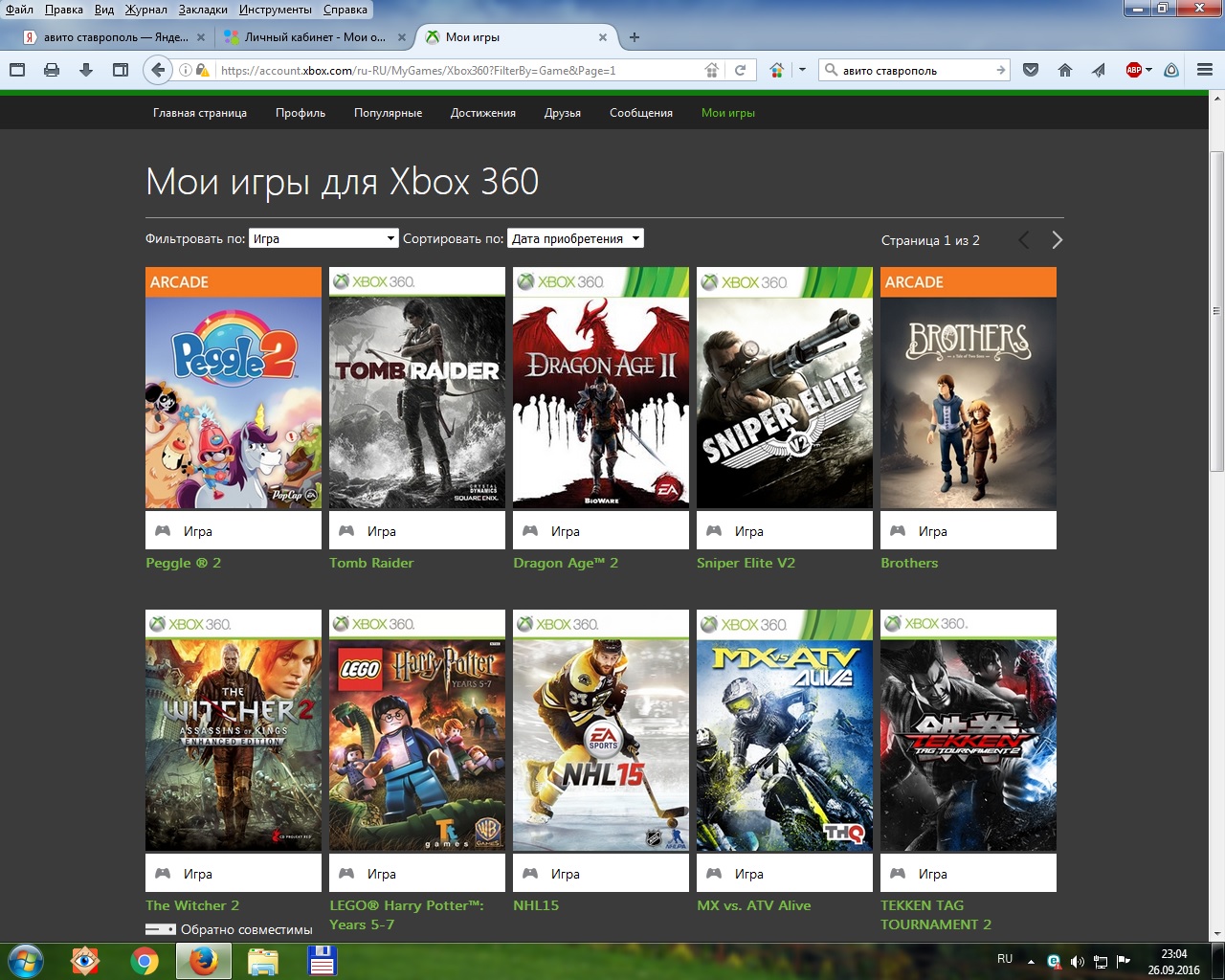

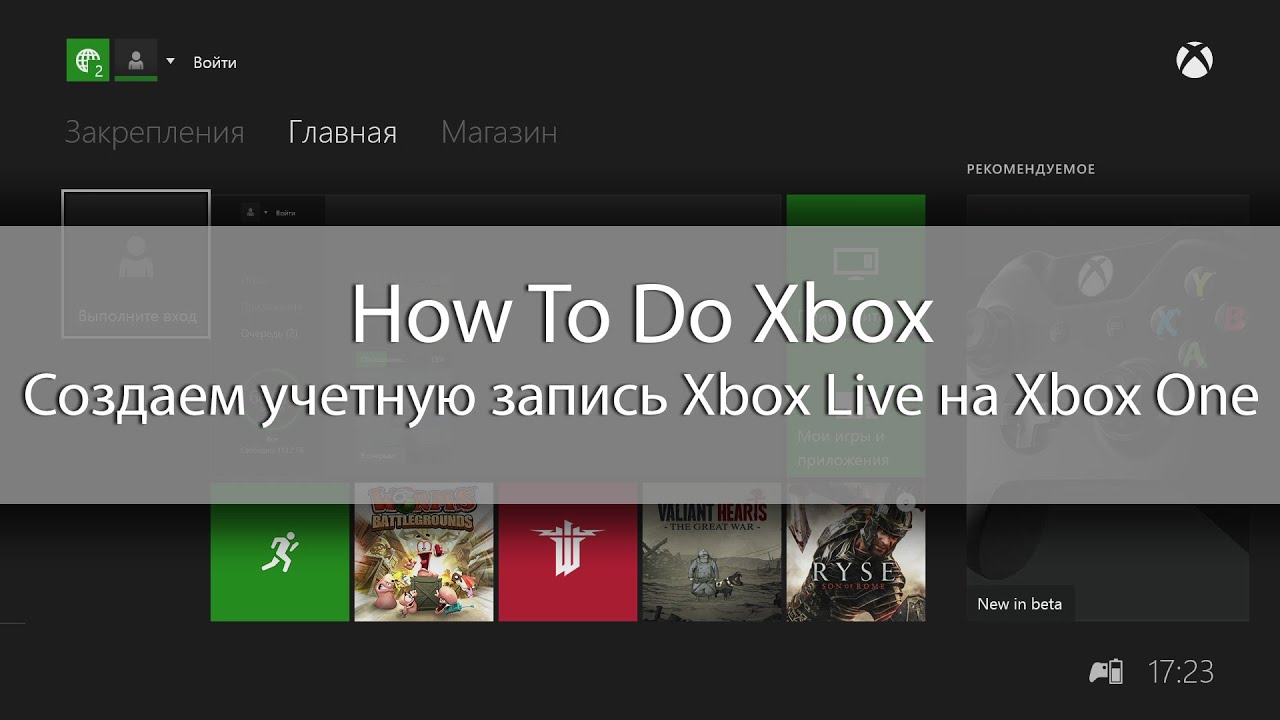
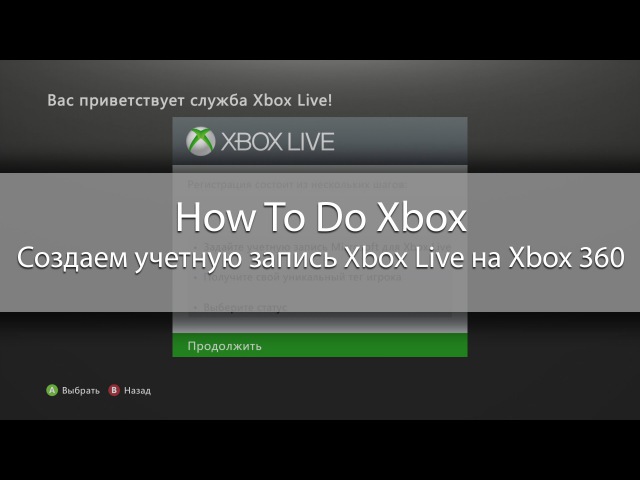
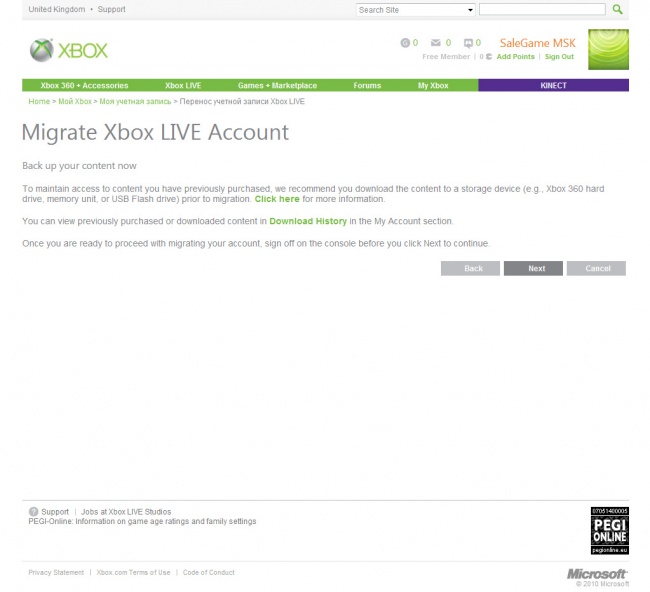
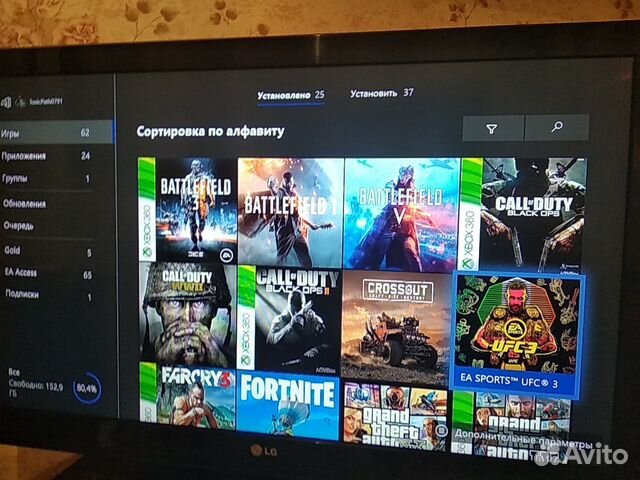
 Убедитесь, что вы вводите новый почтовый ящик, а пароль соответствует требованиям системы.
Убедитесь, что вы вводите новый почтовый ящик, а пароль соответствует требованиям системы.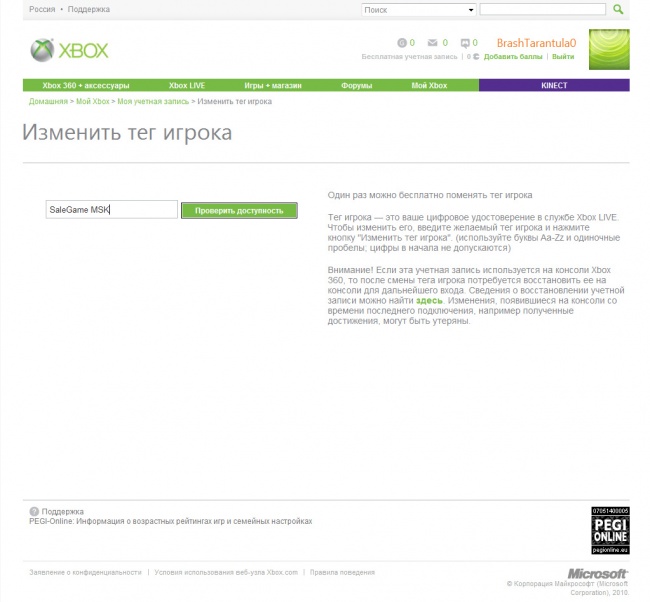 Нажмите A на вашем контроллере.
Нажмите A на вашем контроллере.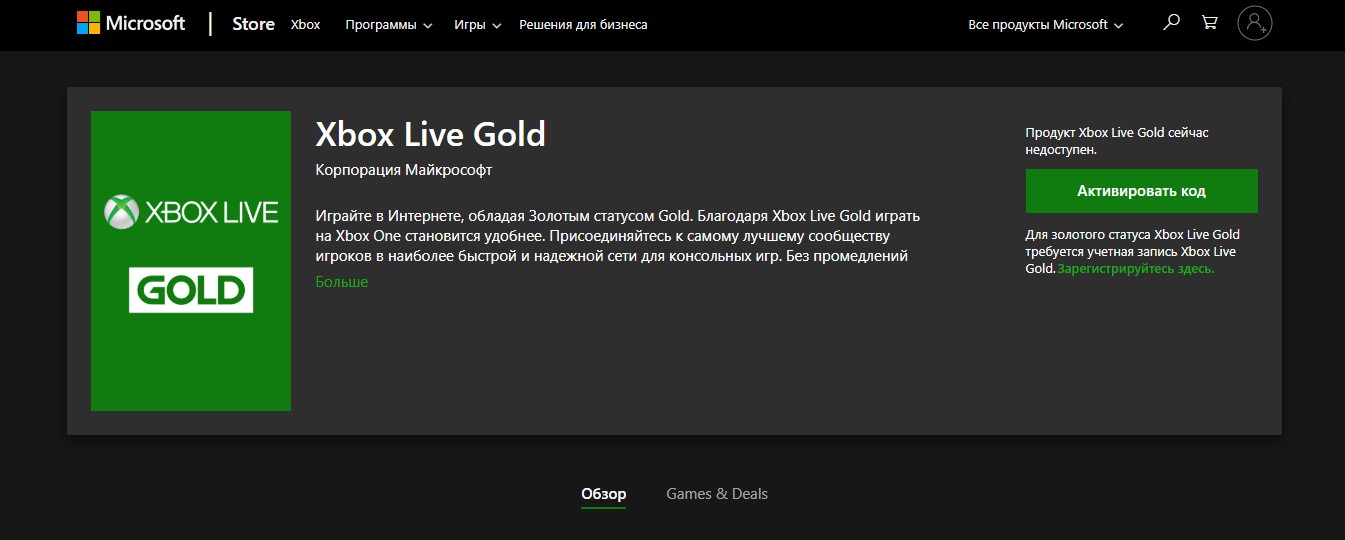 В этом случае вам следует подтвердить проблему, а в случае, если действительно есть проблема с основными службами, вы переключаете консоль в автономный режим, чтобы использовать консоль (в однопользовательском режиме), пока проблема не будет устранена инженерами Microsoft.
В этом случае вам следует подтвердить проблему, а в случае, если действительно есть проблема с основными службами, вы переключаете консоль в автономный режим, чтобы использовать консоль (в однопользовательском режиме), пока проблема не будет устранена инженерами Microsoft.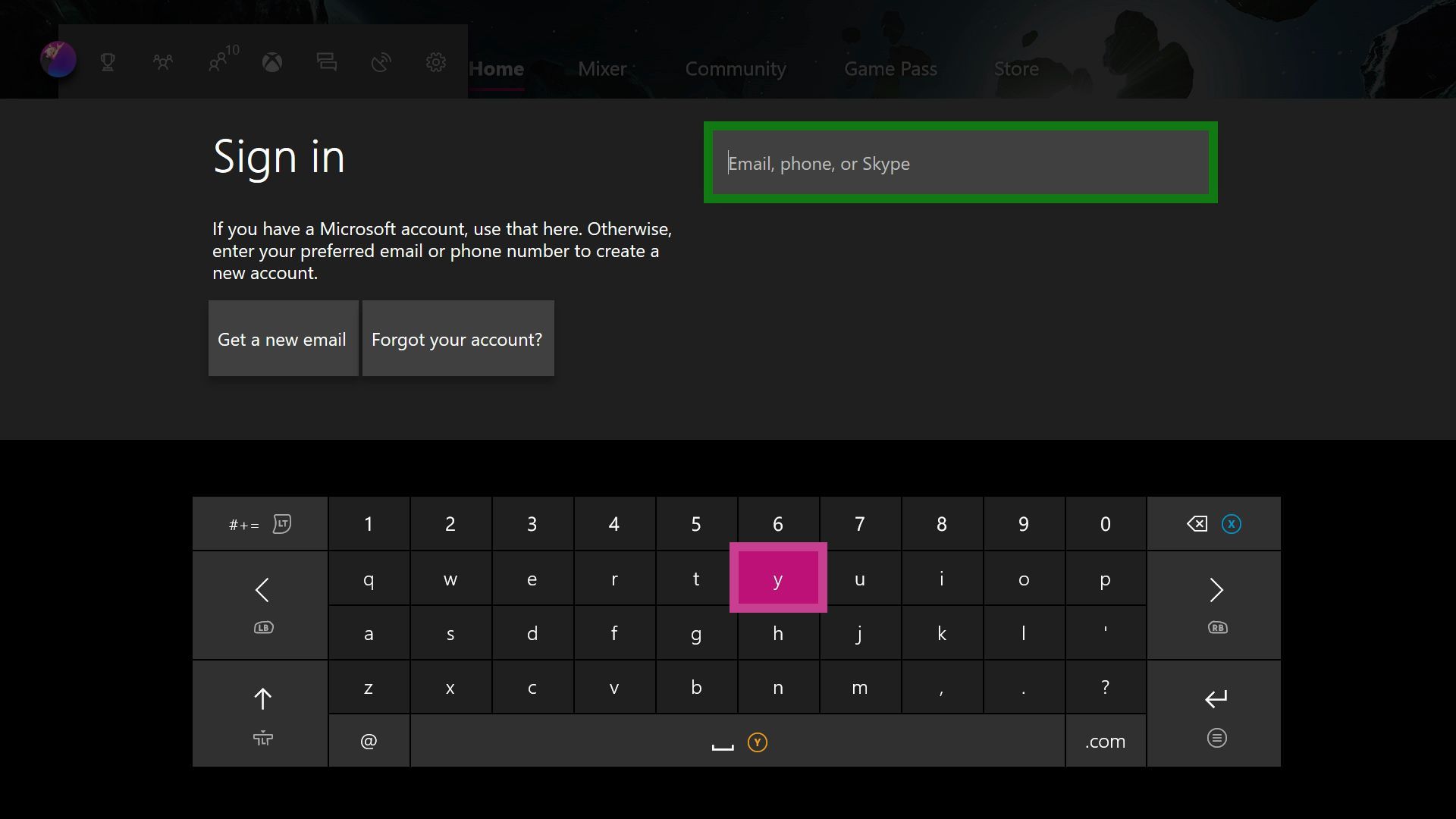 Если этот сценарий применим, единственная жизнеспособная стратегия восстановления – это связаться со службой поддержки Microsoft.
Если этот сценарий применим, единственная жизнеспособная стратегия восстановления – это связаться со службой поддержки Microsoft. Затем в следующем окне выберите Go Offline и нажмите кнопку A на вашем контроллере, чтобы включить его. Выберите Да, когда вам будет предложено подтвердить свой выбор.Переход в автономный режим на Xbox One
Затем в следующем окне выберите Go Offline и нажмите кнопку A на вашем контроллере, чтобы включить его. Выберите Да, когда вам будет предложено подтвердить свой выбор.Переход в автономный режим на Xbox One